Konu
- #Kanal Bildirimleri
- #Anahtar Kelime Bildirimleri
- #Slack Bildirimleri
- #Bildirim Zamanı
- #Bildirim Ayarları
Oluşturulma: 2024-10-16
Oluşturulma: 2024-10-16 16:18
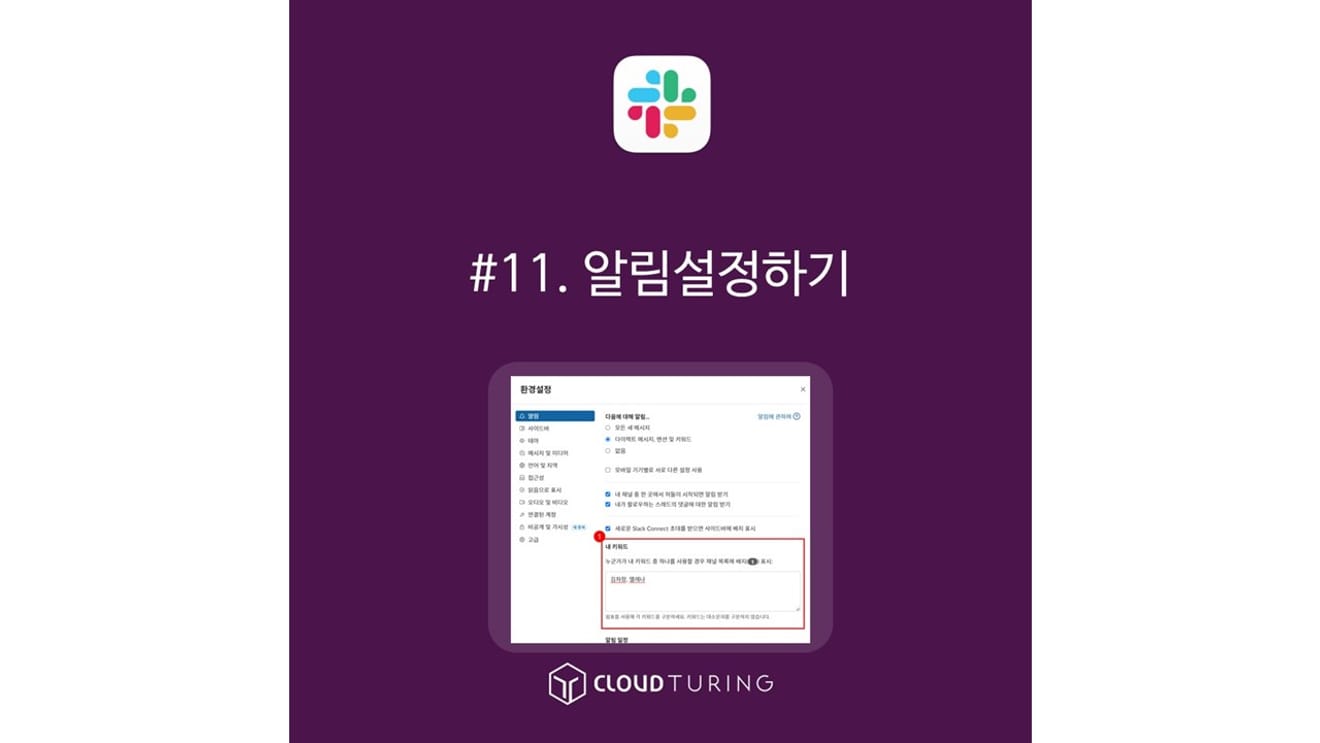
Slack, iş yeri içi mesajlaşma aracı olarak kullanılır. Elbette topluluklar için kullanıldığı veya üniversitelerde ödev yapmak için geçici olarak oluşturulup kullanıldığı durumlar da olsa da, Slack ilk oluşturulduğunda şirket içi mesajlaşma amacını taşıyordu.
Bu nedenle, çalışma saatleri dışında bildirim gelmemesini sağlayan veya iş ile ilgisi düşük kanalların bildirimlerini kapatma özelliği oldukça gelişmiştir. (İşe gitmediğiniz zamanlarda iş yapmayın!)
Ben de işimle ilgisi olmayan konularda ilgili kanala hiç girmiyorum. Gereksiz yere kanala girip ilgili içeriği okuyarak iş odaklanmamı bozmaya gerek yok çünkü.
İş için KakaoTalk kullanan şirketler veya iş ortakları da olsa da, Slack dosya paylaşımı, konuşma arama ve konular hakkında daha kolay bir şekilde bilgi edinmeyi sağlıyor. Bu konuya ilerleyen zamanlarda tekrar değineceğim.
Temel özellikler (ücretsiz sürümde de kullanılabilir)
1. PC uygulamasında sol üst köşedeki Workspace adını tıklayın. (Workspace = Oluşturduğunuz Slack'in adıdır)
2. [Ayarlar]tıklayın.
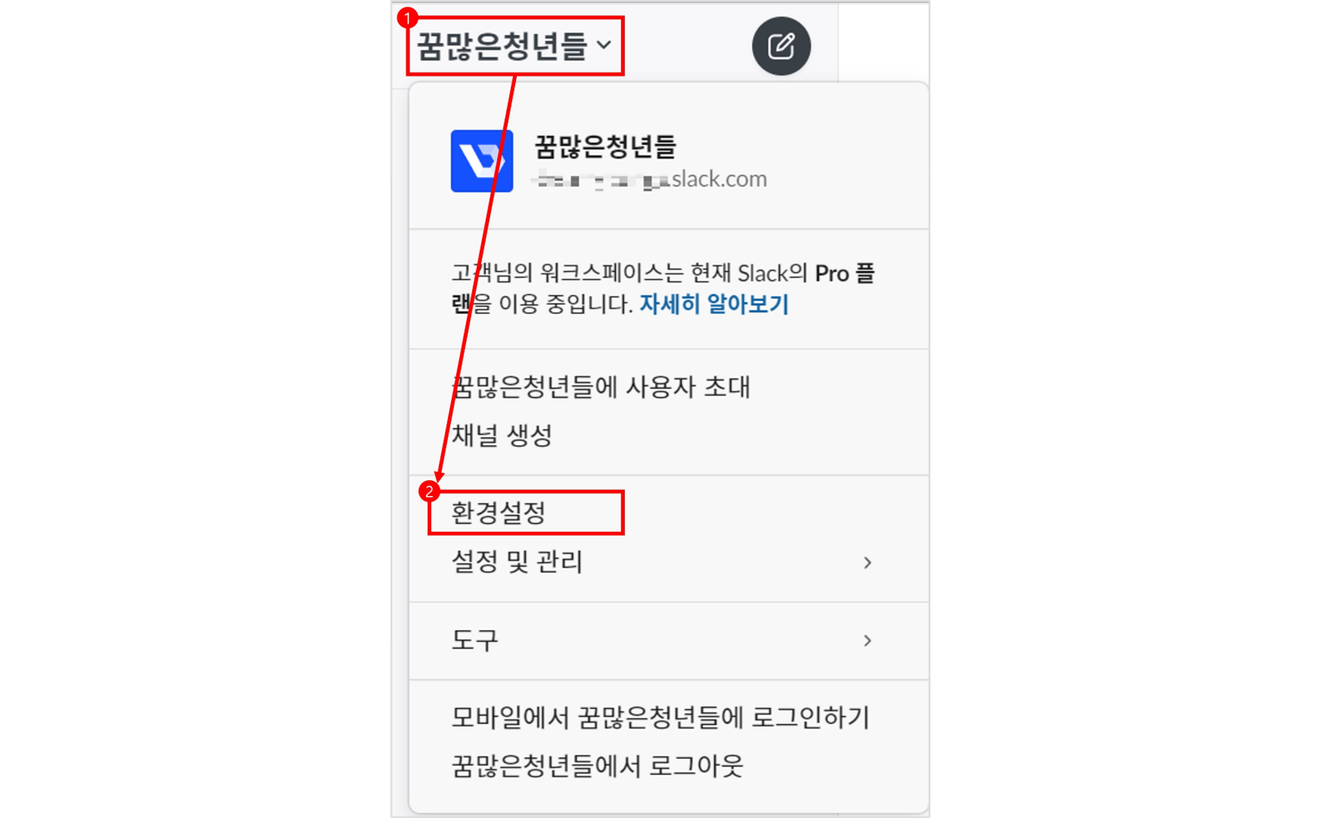
3. Varsayılan olarak [Bildirimler]'i göreceksiniz. Buradaki [Şunlar için bildirim...] kısmından [Doğrudan mesajlar, etiketlemeler ve anahtar kelimeler]'i tıklayın.
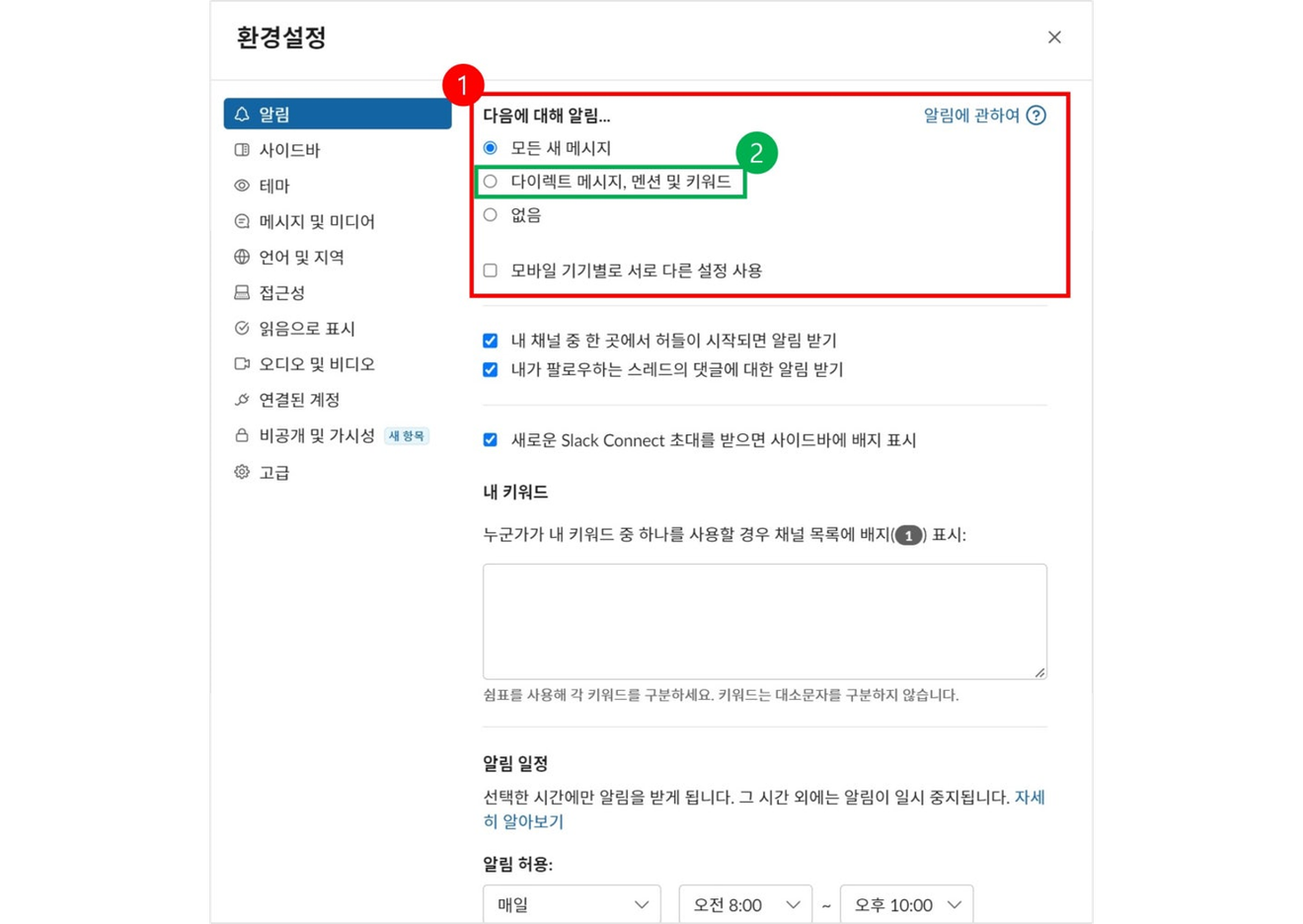
İşlev tanımı:
1. PC uygulamasında sol üst köşedeki Workspace adını tıklayın.
2. [Ayarlar]'ı tıklayın.
3. Varsayılan olarak [Bildirimler]'i göreceksiniz. Biraz aşağı kaydırırsanız [Kişisel Anahtar Kelimeler]'i bulacaksınız.
4. Bu boşluğa adınızın belirtildiğinde bildirim alacak şekilde ayarlama yapabilirsiniz.
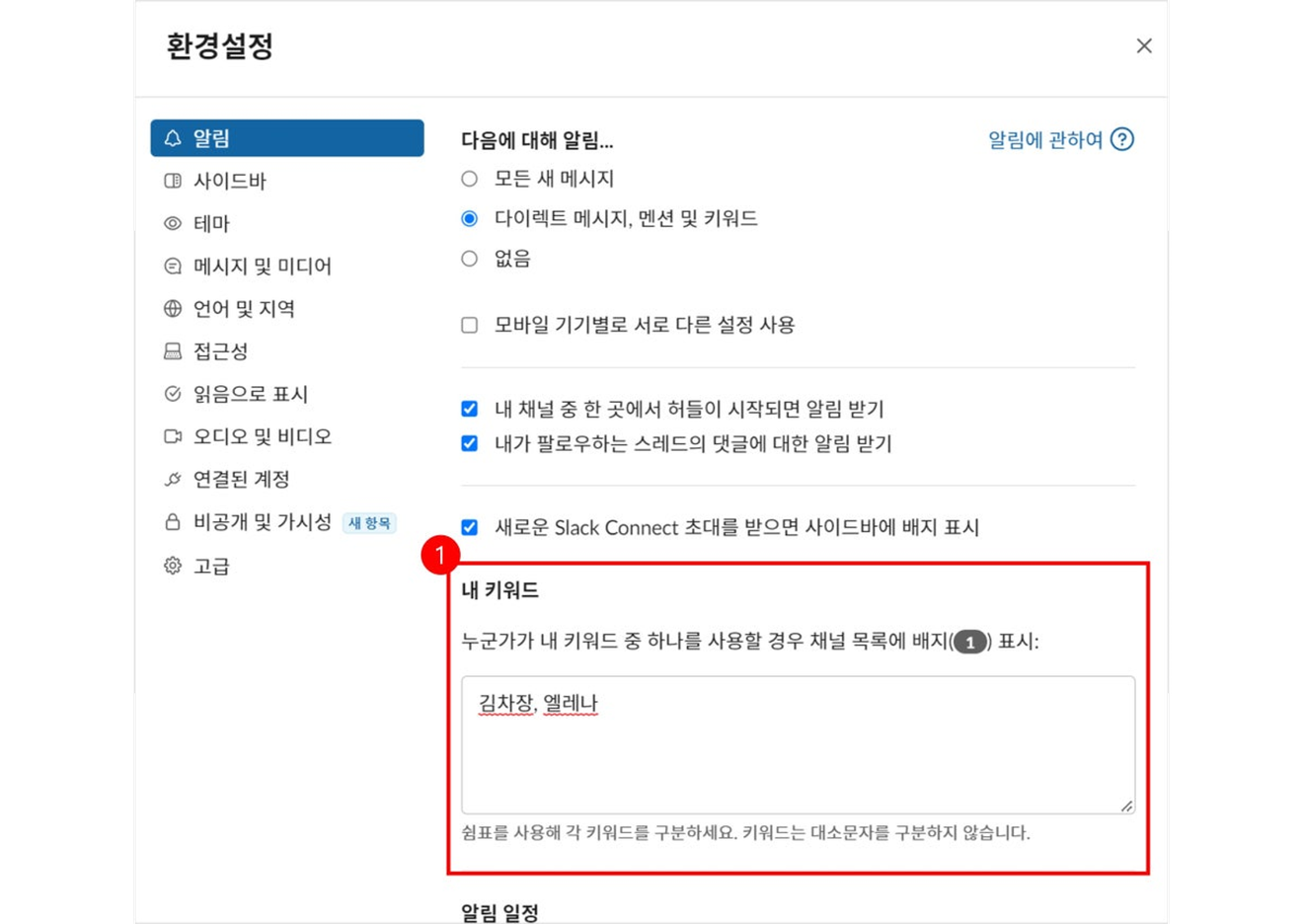
1. PC uygulamasında sol üst köşedeki Workspace adını tıklayın.
2. [Ayarlar]'ı tıklayın.
3. Varsayılan olarak [Bildirimler]'i göreceksiniz. Biraz aşağı kaydırırsanız [Bildirim Zamanlaması]'nı bulacaksınız.
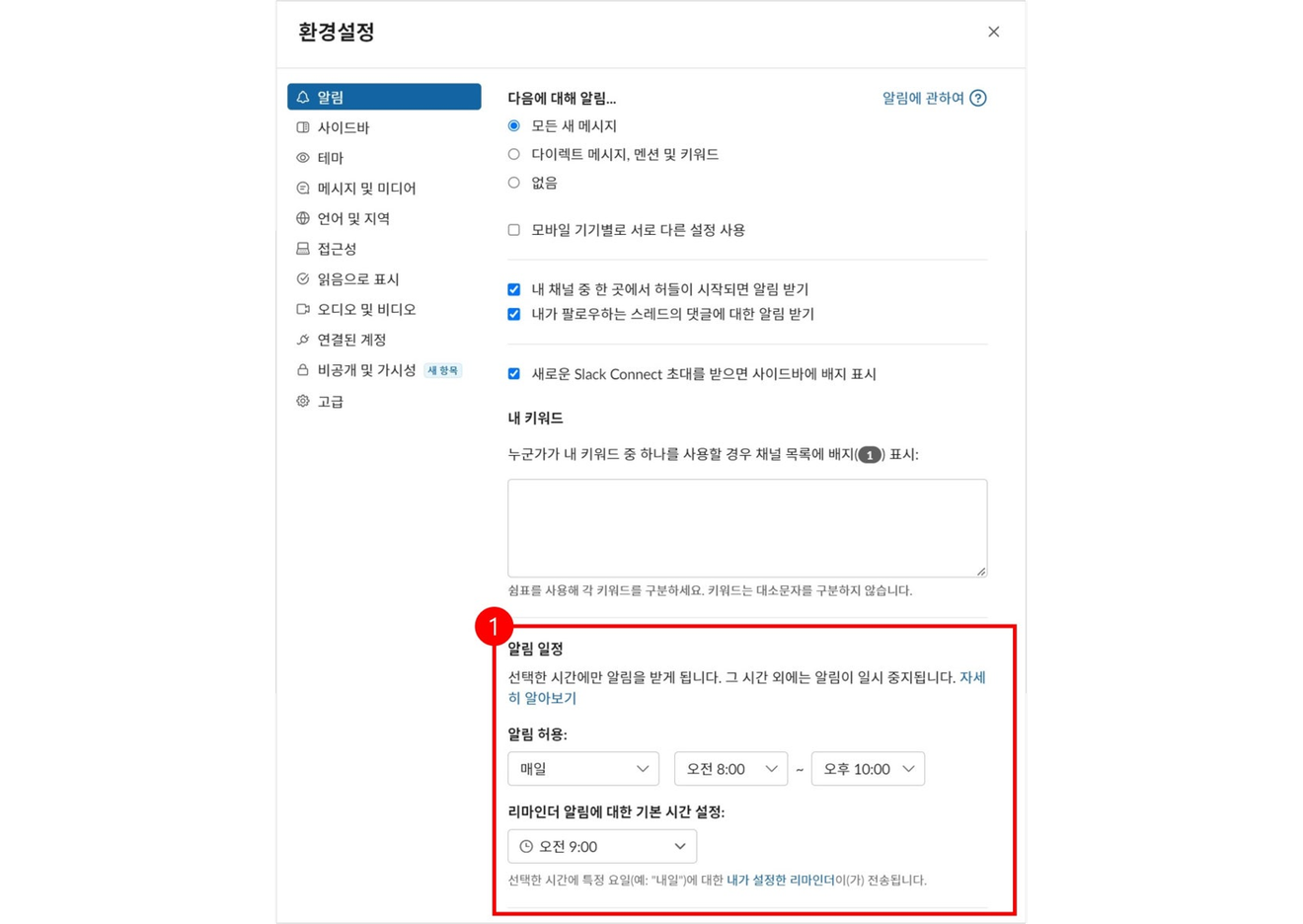
Her kanal için bildirim yönetimi de mümkündür. RSS haber kanalı gibi çok fazla bildirim gelen durumlarda, ilgili kanalın bildirimleri kapatılabilir.
1. Kanal adını tıklayın.
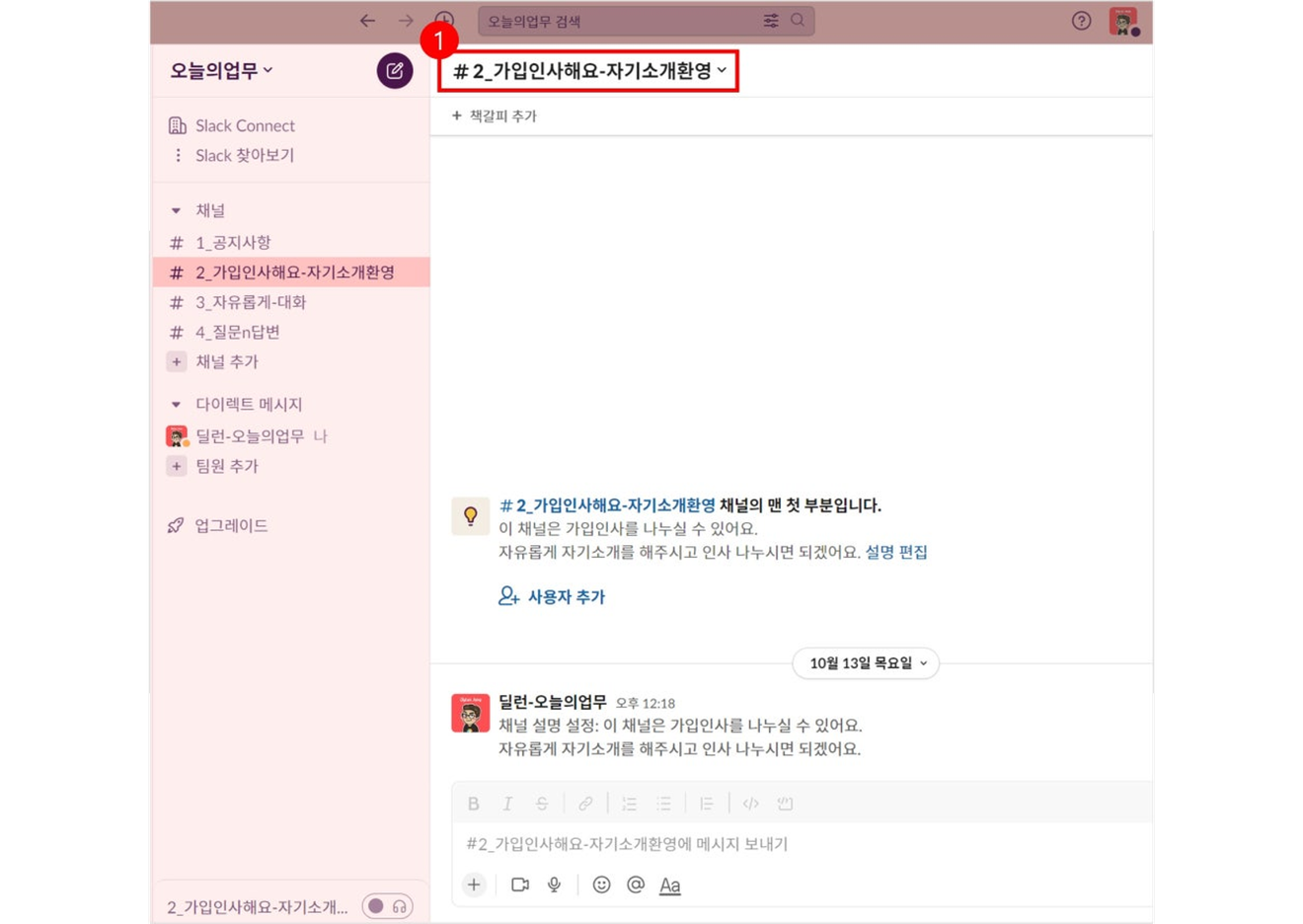
2. Açılan pencerede, üst kısımda bulunan zil şeklinde bildirim simgesini seçerek ilgili kanala özel farklı bir ayarlama yapabilirsiniz.
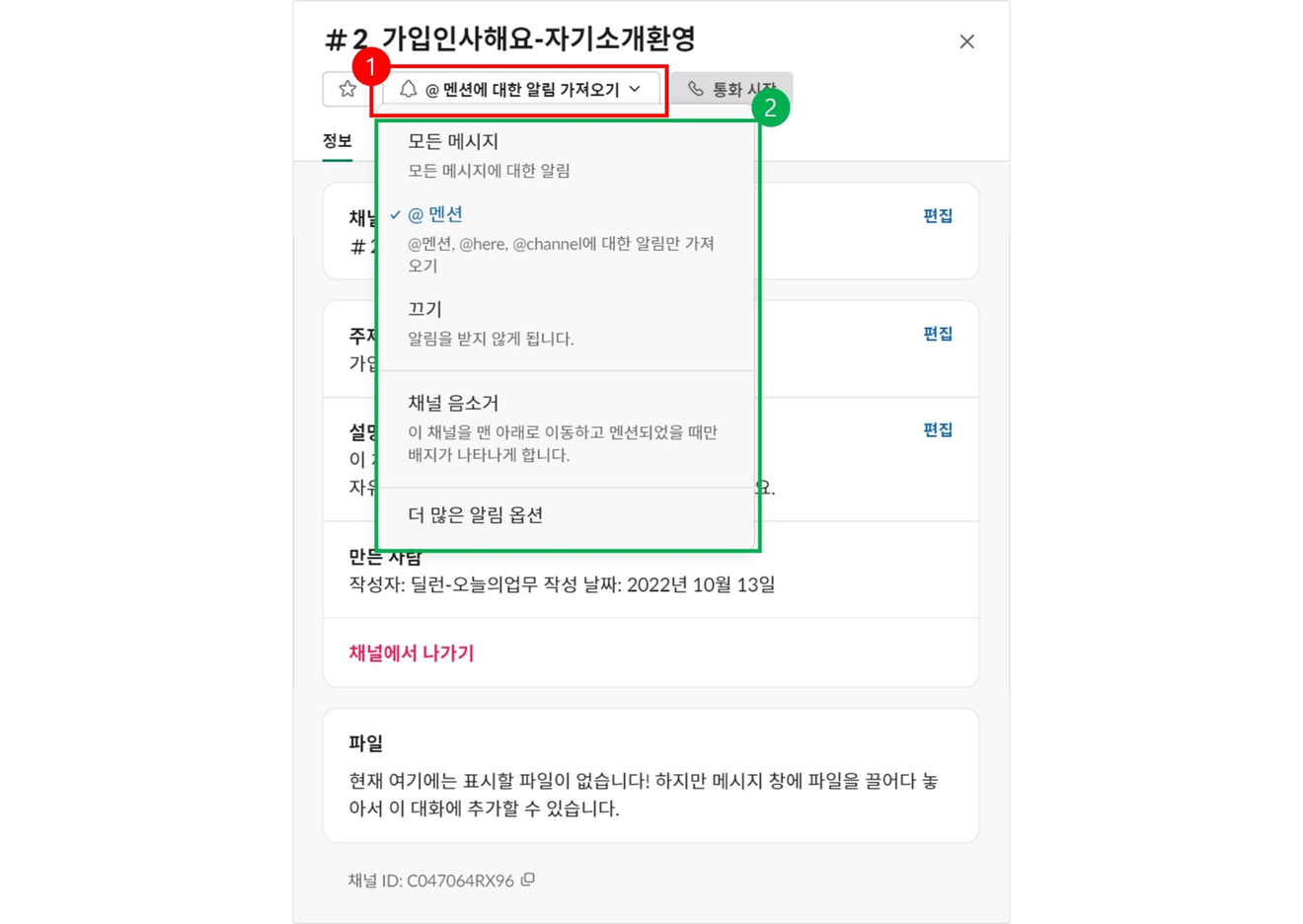
Bildirim ayarlarını değiştirmenize rağmen değişikliğin uygulanmadığı gibi görünebilir. Bunun nedeni, her birinin öncelik sırasının olmasıdır.
Bildirimleri açmanıza rağmen bildirim gelmiyorsa, aşağıdaki öncelik sırasını kontrol edebilirsiniz.
1. Mobil cihaz işletim sisteminde bildirim ayarları (Mobil cihaz ayarlarında değeri değiştirmeniz gerekir)
2. Her Kanal için bildirim ayarları
3. Profil ve Workspace için bildirim ayarları
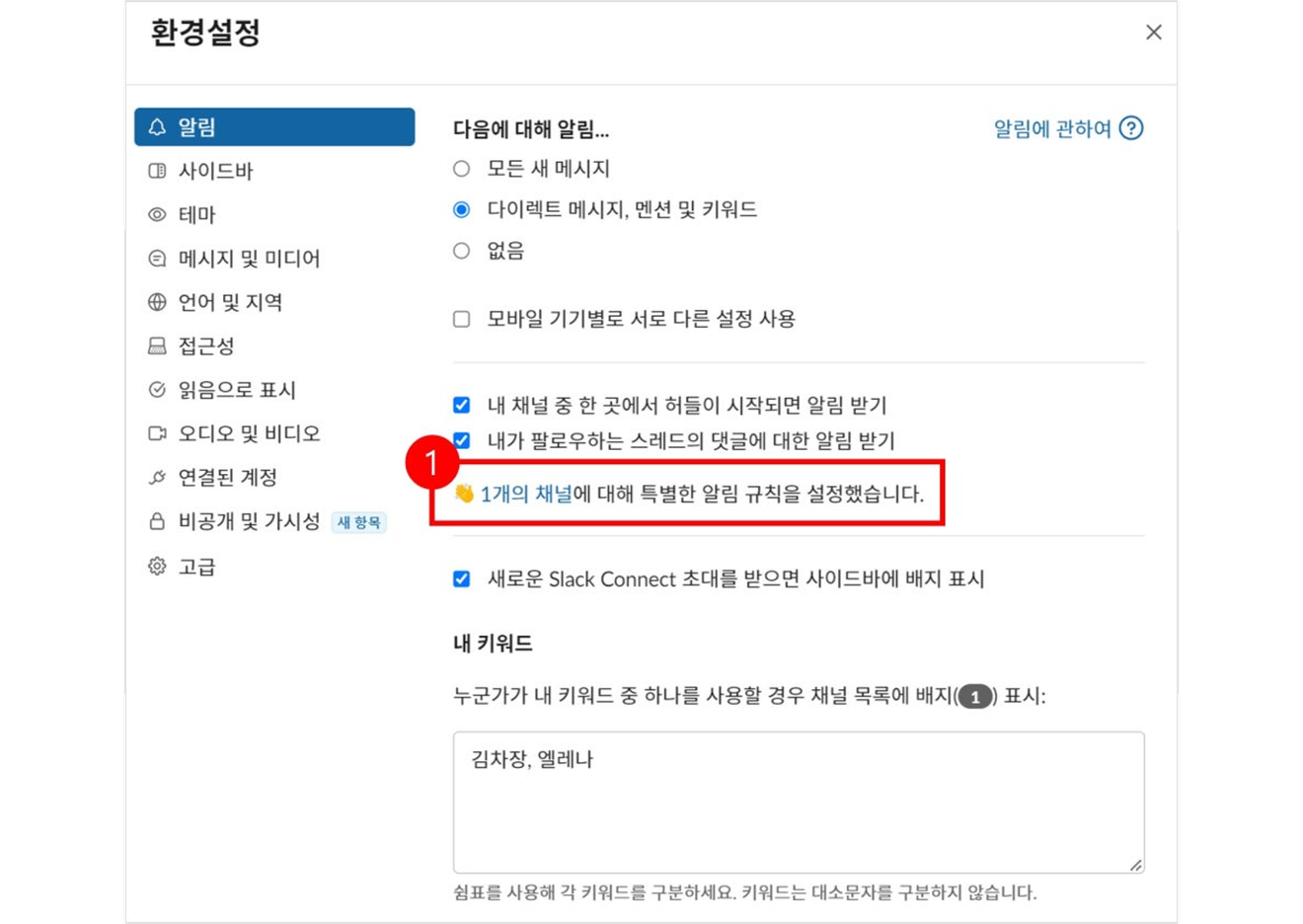
Yorumlar0